예: 'While' 루프 사용
모든 Trello 카드 목록을 가져오고 Google Tasks에서 각 카드에 대한 작업을 만든다고 가정합니다. 이 경우 단일 Trello 카드를 가져오기 위해 별도의 워크플로를 만드는 대신 Google Tasks에서 카드에 대한 작업을 만든 다음 While 루프를 사용합니다.
이 예에서는 다음 단계를 수행해야 합니다.
5. 5단계: 워크플로 실행
워크플로는 다음 그림과 같습니다.
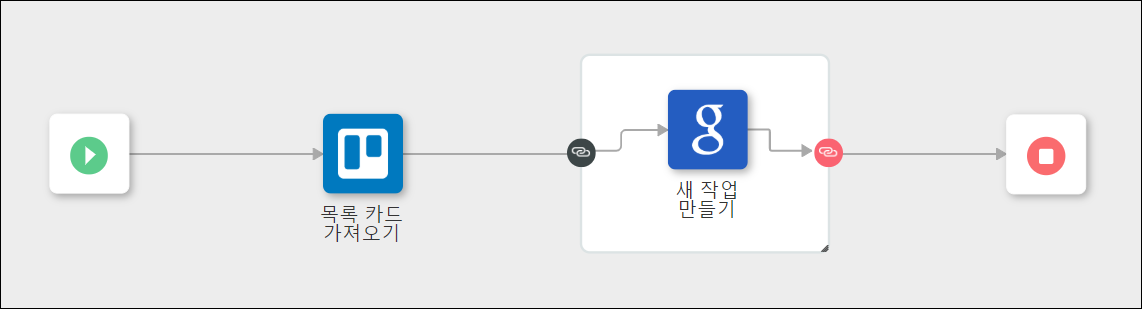
1단계: 캔버스에 작업 추가 및 워크플로 만들기
1. 루프 작업을 캔버스에 끌어 놓습니다.
2. Google Tasks에 있는 새 작업 만들기 작업을 루프 블록에 끌어 놓습니다. 이 작업은 자동으로  에 연결됩니다.
에 연결됩니다.
3. 새 작업 만들기 작업을  에 연결합니다.
에 연결합니다.
4. Trello에 있는 목록 카드 가져오기 작업을 캔버스에 끌어 놓습니다.
5.  을 목록 카드 가져오기에, 목록 카드 가져오기를
을 목록 카드 가져오기에, 목록 카드 가져오기를  에,
에,  을
을  에 연결합니다.
에 연결합니다.
2단계: 목록 카드 가져오기 작업 구성
다음 단계에서는 특정 예에 대한 작업 양식에서 지정해야 할 값의 세부 정보를 제공합니다. 이 작업 구성에 대한 자세한 단계는 목록 카드 가져오기를 참조하십시오.
1. Trello 계정에서 다음을 수행합니다.
a. Feature Lists 보드를 만듭니다.
b. 이 보드에 Release 1 목록을 추가합니다.
c. 목록에 Decide Feature, Develop Feature, Test Feature, Document Feature 및 Release Feature라는 5개의 카드를 추가합니다.
d. 각 카드에 Decision Card, Development Card, Testing Card, Documentation Card 및 Release Card라는 설명을 추가합니다.
2. ThingWorx Flow의 목록 카드 가져오기 작업 양식에 있는 보드 ID 목록에서 Feature Lists를 선택합니다.
3. 목록 ID 목록에서 Release 1을 선택합니다.
3단계: 루프 작업 구성
다음 단계에서는 특정 예에 대한 작업 양식에서 지정해야 할 값의 세부 정보를 제공합니다. 이 작업 구성에 대한 자세한 단계는 루프를 참조하십시오.
1. 루프 유형 선택 목록에서 While을 선택합니다.
2. 초기 값 필드에서 목록 카드 가져오기 작업의 카드 배열 값을 매핑합니다.
3. 조건 필드에 {{$currentItem}}.length > 0을 입력합니다.
이 조건은 카드 수가 0보다 크면 루프가 실행되도록 지정합니다. 이 예에서는 카드가 5개이므로 5회에 대해 조건이 true입니다.
4. 업데이트된 값 필드에 다음 인라인 식을 입력합니다.
let item = $currentItem;
function result(){
return item.slice(1, item.length);
}
result();
function result(){
return item.slice(1, item.length);
}
result();
4단계: 새 작업 만들기 작업 구성
다음 단계에서는 특정 예에 대한 작업 양식에서 지정해야 할 값의 세부 정보를 제공합니다. 이 작업 구성에 대한 자세한 단계는 새 작업 만들기를 참조하십시오.
1. Google Tasks 계정에서 Release Task List 작업 목록을 만듭니다.
2. ThingWorx Flow의 목록 카드 가져오기 작업 양식에 있는 작업 목록 ID 목록에서 Release Task List를 선택합니다.
3. 제목 필드에서  을 클릭하여 다음 인라인 식을 추가합니다.
을 클릭하여 다음 인라인 식을 추가합니다.
function result(){
var x = $a0.currentIndex
return $a1.cards[x].name
}
result()
var x = $a0.currentIndex
return $a1.cards[x].name
}
result()
여기서 a0은 루프의 작업 ID이고 a1은 목록 카드 가져오기의 작업 ID입니다.
인라인 식 추가에 대한 자세한 내용은 작업의 입력 필드에 인라인 식 추가를 참조하십시오.
4. 추가 필드 표시를 클릭합니다.
5. 메모 필드에서  을 클릭하여 다음 인라인 식을 추가합니다.
을 클릭하여 다음 인라인 식을 추가합니다.
function result(){
var y = $a0.currentIndex
return $a1.cards[y].desc
}
result()
var y = $a0.currentIndex
return $a1.cards[y].desc
}
result()
여기서 a0은 루프의 작업 ID이고 a1은 목록 카드 가져오기의 작업 ID입니다.
5단계: 워크플로 실행
저장을 클릭하여 워크플로를 저장한 다음 실행 버튼을 클릭하여 워크플로를 실행합니다.
워크플로가 실행 중일 때 다음 그림과 같이 루프 블록의 위에 현재 이터레이션 번호가 표시됩니다.
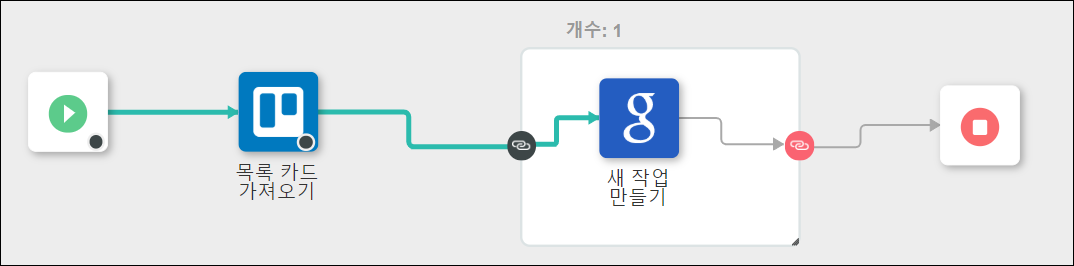
디버그 패널의 출력은 루프 실행에 대한 다음 세부 정보를 제공합니다.
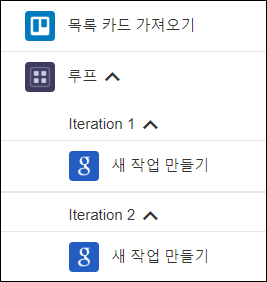
새 작업 만들기 작업의 이터레이션 1이 실행되면 Decision Card라는 설명이 포함된 Decide Feature 작업이 작성되고, 이터레이션 2에는 Development Card라는 설명이 포함된 Develop Feature 작업이 작성되고, 이터레이션 3에는 Testing Card라는 설명이 포함된 Test Feature 작업이 작성되고, 이터레이션 4에는 Documentation Card라는 설명이 포함된 Document Feature 작업이 작성되고, 이터레이션 5에는 Release Card라는 설명이 포함된 Release Feature 작업이 작성됩니다.